
Ubuntu 14.04 má vyjít zhruba za týden. Někteří z vás by mohli být zvědaví, co je nového v Ubuntu 14.04 . Upgradoval jsem Ubuntu 13.10 na 14.04 beta a používám jej již několik dní a řekl bych, že je to docela působivé, jak z hlediska vzhledu, tak výkonu. Zvědavý? Zde uvádíme funkce Ubuntu 14.04.
Nové funkce v Ubuntu 14.04
V tomto článku porovnám nové funkce v Ubuntu 14.04 Unity s Ubuntu 13.10 Unity. Pokud jste tedy Ubuntu 13.10 nebo Ubuntu vůbec nepoužívali, mohou se vám tyto funkce zdát triviální. Stávající uživatelé Ubuntu to ale budou určitě považovat za zajímavé a vzrušující.
Místní nabídky se vrací:
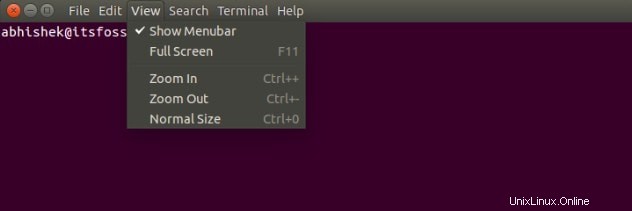
Místní nabídky se v Ubuntu 14.04 vrací. U několika předchozích verzí byly nabídky dostupné na globálním horním panelu v Ubuntu Unity. Globální nabídky jsou ve výchozím nastavení stále povoleny, ale nyní máte možnost vybrat si mezi globální nabídkou a místní nabídkou.
{Přečtěte si:Jak přepnout na místní nabídky v Ubuntu 14.04}
Minimalizovat počet kliknutí:
Výchozí chování při kliknutí na program v Unity launcheru je spustit program nebo zaměřit se na běžící aplikaci (tj. umístit ji před všechna otevřená okna). Ale když na něj kliknete znovu, okna programu zůstanou nahoře, místo aby se okno minimalizovalo (jako několik jiných desktopových prostředí). Tato funkce je na seznamu přání téměř 3 roky a nyní se dostává do Ubuntu 14.04 jako „nepodporovaná funkce“. Jen pro doplnění, nebude to fungovat, když je otevřeno více oken stejných aplikací.
{Přečtěte si:Jak povolit minimalizaci při kliknutí v Ubuntu}
Ještě drobnější ikony spouštěče Unity
Unity launcher může být nyní ještě tenčí. Do Ubuntu 13.10 jste mohli zmenšit velikost ikony spouštěče Unity na 32px z výchozích 48px. Výchozí velikost ikony spouštěče zůstává stejná v Ubuntu 14.04, ale zde můžete zmenšit velikost ikon na 16 pixelů. To ponechává více místa na obrazovce a může udržet více aplikací ve viditelnosti spouštěče.
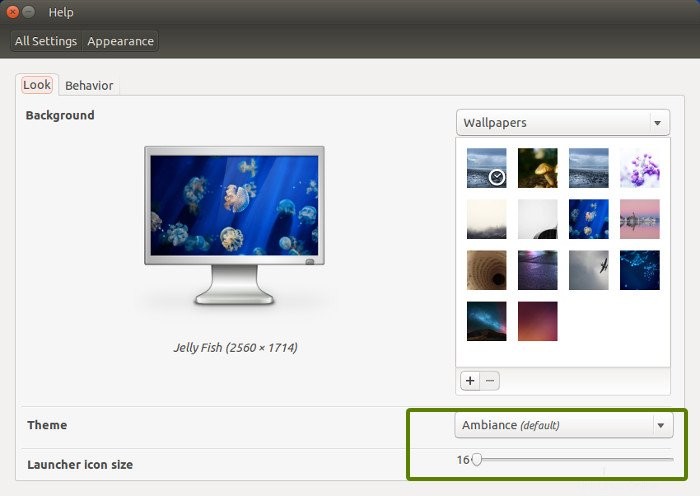
Okna bez okrajů pro výchozí motiv atmosféry
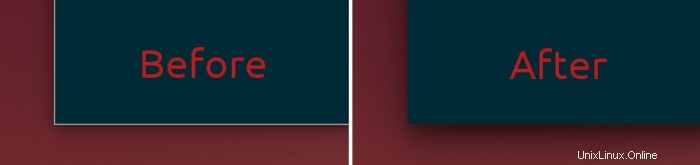
Je to velmi minimální změna, možná je těžké si ji ani všimnout. Výchozí motiv atmosféry odstraní tento nadbytečný 1px okraj pf z oken aplikace. To dává trochu ostřejší vzhled, necítíte to stejně?
Vyhlazené rohy oken:

Další mikroskopická změna, kterou je těžké si všimnout, ale dává čistý a ostřejší vzhled, zejména na obrazovkách s vysokým rozlišením. Nebylo to řešeno pluginem Decor Compiz, který se používal ke kreslení okrajů oken v předchozích verzích, ale po zavedení dekorací oken s tématikou GTK3 CSS pro Unity 7 máme „lépe“ vykreslený roh oken.
Změna velikosti živého okna je nyní výchozí:
No, ve skutečnosti to není nová funkce, spíše „nová výchozí funkce“. Až do Ubuntu 13.10 bylo výchozím chováním při změně velikosti Windows zmenšit velikost okna a zobrazit vám oranžový pruh označující skutečnou velikost okna. Tímto způsobem jste nikdy nevěděli, jak bude nová velikost vypadat, místo toho jste viděli jen část okna aplikace.
V Ubuntu 14.04 je ve výchozím nastavení povolena živá změna velikosti oken. A níže je příklad:
Filtrování klávesnice pro Unity Spread:
Pokud ještě nevíte, Unity Spread je to, co uvidíte, když máte otevřeno více aplikací a stisknete Super+W.
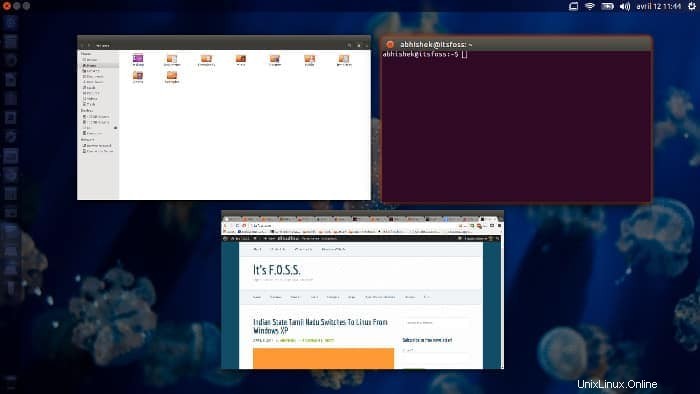
Když v Ubuntu 14.04 spustíte Unity Spread a začnete něco psát, zobrazí se v popředí okna aplikace, jejichž název/název odpovídá tomu, co píšete. Například v Unity Spread na předchozím obrázku, když napíšu ‚Ter..‘, přesune se terminál před všechna otevřená okna.
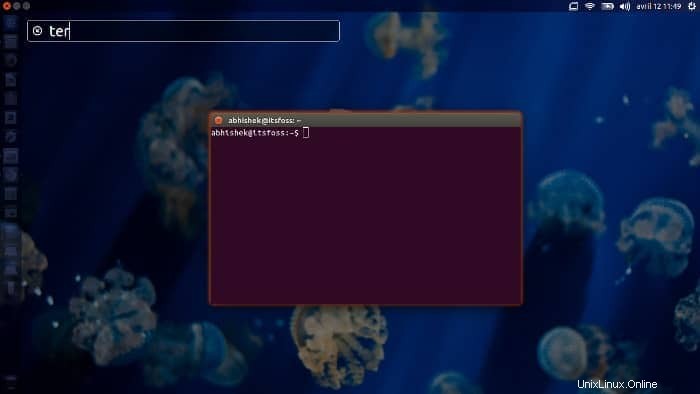
Toto video vysvětluje filtrování klávesnice pro Unity Spread lepším způsobem:
Unity 7 má vlastní zamykací obrazovku
Ubuntu 14.04, který přichází s Unity 7, bude mít místo lightdm vlastní lockscreen. Nová zamykací obrazovka je inspirována Unity Greeter. Všimněte si hodin na zamykací obrazovce níže:
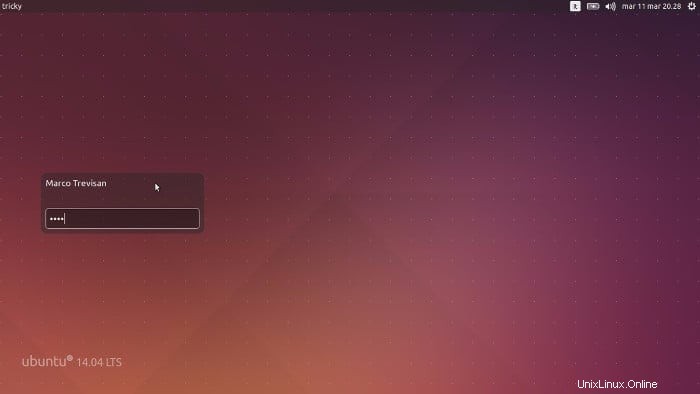
Super+L nyní ve výchozím nastavení uzamkne počítač
Klávesa Windows (ve světě Linuxu známá také jako klávesa Super) + L je moje oblíbená zkratka pro zamykání počítače ve Windows. Tato „funkce“ nebyla v Ubuntu dosud dostupná. Samozřejmě si k tomu můžete vytvořit své vlastní zkratky, ale je to jedna z těch „příjemných věcí“, které by měly být standardně dostupné v jakémkoli OS.
Dobrá věc je, že Windows+L nyní ve výchozím nastavení uzamkne obrazovku a nemusíte dělat ninja věci, abyste to povolili.
Pište dopředu a backspace v Nautilus
Nová verze Nautilus obsažená v Ubuntu 14.04 (znovu) zavede vyhledávání typu „napřed“ jako výchozí chování vyhledávání namísto předchozího chování vyhledávání během psaní. Vyhledávání během psaní je stále dostupné, ale již není výchozí. Bylo použito psaní dopředu, protože výchozí chování pro vyhledávání je v mnoha předchozích verzích. {Přečtěte si podrobně zde}
Další změnou v novém Nautilu je použití klávesy backspace. Nyní stisknutím klávesy Backspace provedete to, co by mělo být vždy, a to je „vrátit se zpět“. Dlouhé stisknutí klávesy Backspace v Nautilu vás nikdy nevrátilo do předchozího adresáře. A to byl jeden z bodů, které jsem zmínil ve věcech, které nenávidím v článku o Ubuntu. Vypadá to, že kluci z Nautilu četli můj žvást;)
TRIM povoleno ve výchozím nastavení pro Intel a Samsung SSD:
TRIM „umožňuje operačnímu systému informovat jednotku SSD (Solid State Drive), které bloky dat již nejsou považovány za používané a lze je interně vymazat“. Bez toho budou jinak rychlé SSD časem pomalejší.
Prozatím to bylo povoleno pouze pro standardní SSD, jako jsou Intel a Samsung, protože u jiných SSD byly hlášeny chyby.
Podpora Nvidia Optimus je vylepšena
Nejnovější nvidia-prime je součástí Ubuntu 14.04, která zlepšuje detekci hardwaru a řeší některé další problémy související s xorg. Uživatelé Nvidia Optimus mohou snadno přepínat mezi grafickou kartou Intel a Nvidia pomocí nvidia-prime.
Vylepšená podpora pro displej HiDPI (Retina)
Ubuntu 14.04 bude mít vylepšený vzhled na obrazovkách HiDPI, jako je Retina MacBook. Kromě vyhlazení rohu oken, o kterém jsme hovořili výše, existuje několik vylepšení, pokud jde o vzhled.
Nejnovější aplikace a různé
Ubuntu 14.04 bude mít samozřejmě nejnovější verzi Firefox, Thunderbird, LibreOffice, Gedit , Shotwell a mnoho dalších takových aplikací ve výchozím úložišti. Kromě toho existuje několik dalších drobných vylepšení, jako je hlasitost větší než 100% v nastavení systému, možnost zobrazit skrýt uživatelské jméno, kromě data a měsíce nyní můžete mít rok v ukazateli data a času atd. Seznam je nekonečný, nechávám ho je na vás, abyste je objevili.
Co si myslíte?
Tím končí seznam 14 hlavních funkcí Ubuntu 14.04. Povolení některých z těchto funkcí je jednou z prvních věcí, které je třeba udělat po instalaci Ubuntu 1404. Jste nadšeni z Ubuntu 14.04? Která funkce se vám nejvíce líbila a jaké funkce byste mohli chtít vidět v nadcházejících vydáních Ubuntu? Podělte se o své názory.
Odmítnutí odpovědnosti :Některé obrázky byly převzaty od vývojářů Ubuntu a některé z „internetu“.